如何设置Word2010不保存最近浏览的文档
发布时间:2016-12-23 来源:查字典编辑
摘要:每次我们打开word文档之后,word文档就会自动保存最近浏览文档记录。在哪里可以设置word文档不保存最近浏览文档记录呢?难度:初级步骤方...
每次我们打开word文档之后,word文档就会自动保存最近浏览文档记录。在哪里可以设置word文档不保存最近浏览文档记录呢?
难度:初级
步骤方法
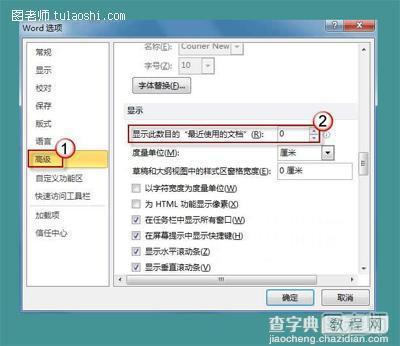
第一步:打开word文档,点击文件,打开高级。在高级中将显示最近使用的额文档设置为O。然后确定。

第二步:打开文件里面的最近所用文件还是存在着文件地址。

第三步:在电脑桌面找到开始,打开运行。

第四步:在运行命令行输入regedit.exe。然后点击确定。
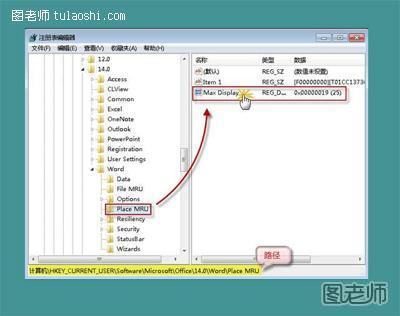
第五步:显示注册表编辑器,依次打开,HKEY_CURRENT_USERSoftwareMicrosoftOffice14.0WordPlace MRU,在右边用鼠标左键双击MaxDisplay。

第六步:双击之后显示编辑值,将数值数据设置为0,基数选择为十进制,然后确定。
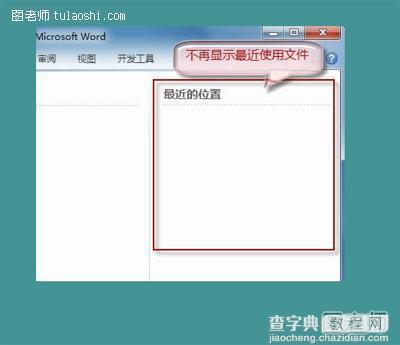
第七步:在进入word文档查看的时候,就不再显示最近使用的文档了。


